在使用CAD軟件的過程中,會用到相同的圖形,但是這些圖形的屬性值卻不同,如果重新定義的話是比較麻煩的,所以CAD插入塊和定義塊后,需要對塊設置屬性。
下面,小編結合實例,給大家講解一下定義塊的屬性、創建塊、插入塊的方法步驟
一、定義塊屬性
1、打開CAD軟件,繪制相應的圖形,這里小編以粗糙度符號為例子

2、點擊界面菜單欄中的“定義屬性”按鈕
3、系統會自動彈出“屬性定義”的對話框。我們輸入“標記”為EIEI,輸入“提示”為“請輸入粗糙度值:”,輸入“默認”為“1.6”.再設置“屬性”選項以及輸入文字高度120。
4、操作完成之后,我們點擊屏幕上的一點,插入塊屬性參數,執行結果如下圖所示
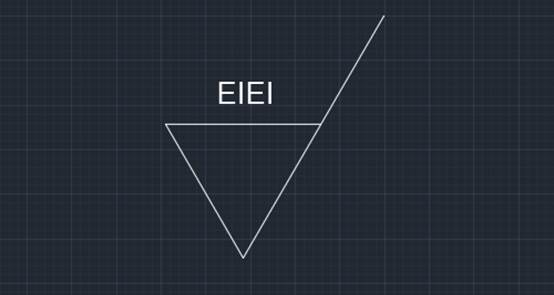
二、創建塊
1、在命令行中輸入W命令,按回車鍵確認
2、在“寫塊”的對話框中,我們點擊“拾取點”按鈕拾取外部塊的基點,再點擊“選擇對象”按鈕選定該對象。在文件名和路徑這里,我們選擇保存這個外部塊的位置,點擊確定按鈕
3、點擊“確定”按鈕之后,在“編輯屬性”對話框中,系統默認粗糙度值為1.6
三、插入塊
1、在命令行中輸入INSERT命令,系統會自動彈出“插入”對話框,我們把塊命名為“粗糙度”,進行相應的設置后,點擊“確定”按鈕
2、任意點擊屏幕上的一點作為插入點,系統會自動彈出“編輯屬性”的對話框,再輸入相應的粗糙度值
3、執行結果如下圖所示
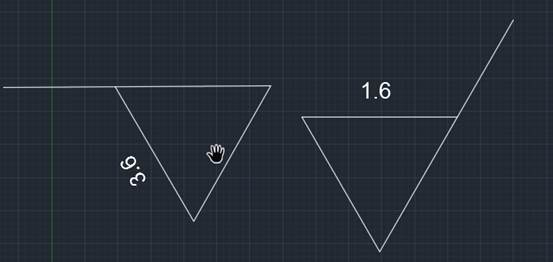
以上關于CAD插入塊和定義塊屬性的操作想必大家都了解了,只要仔細學習在之后使用CAD軟件繪圖的時候大家就知道怎么操作了。
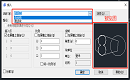
2022-01-14
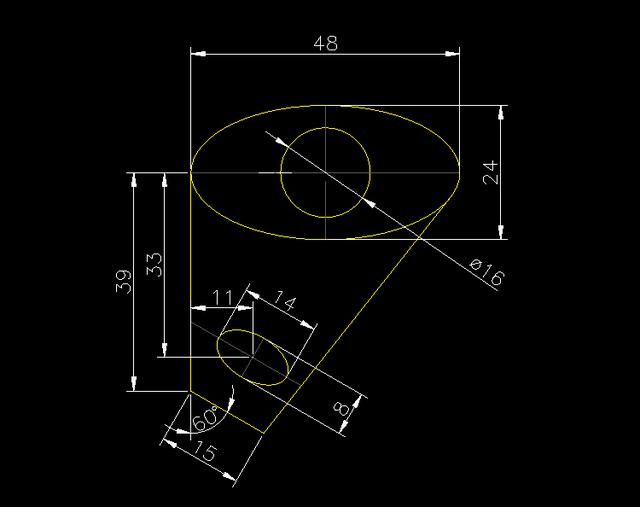
2019-12-02

2019-11-06
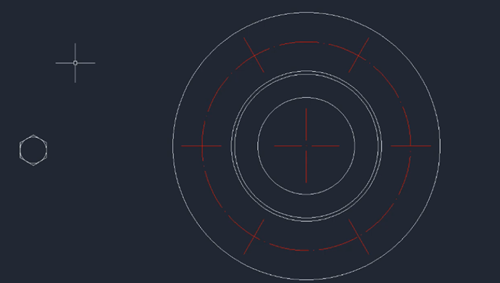
2019-11-06
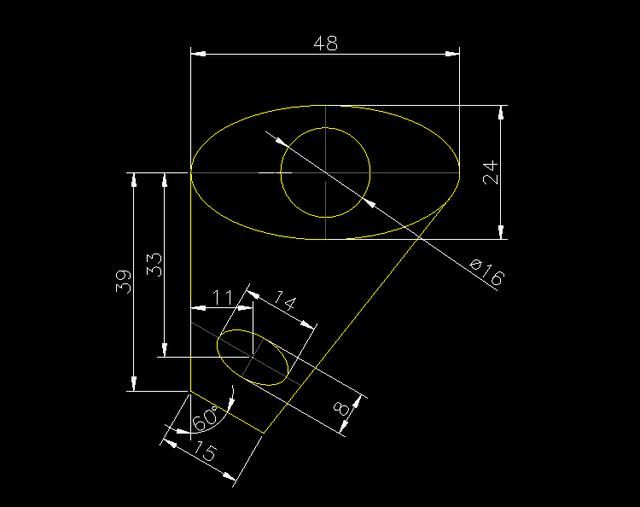
2019-10-17
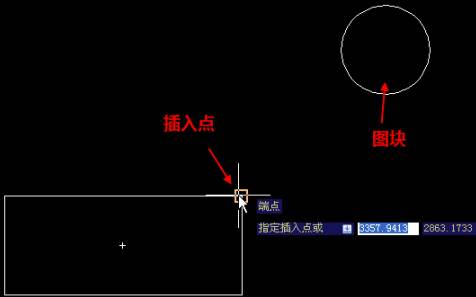
2019-09-05
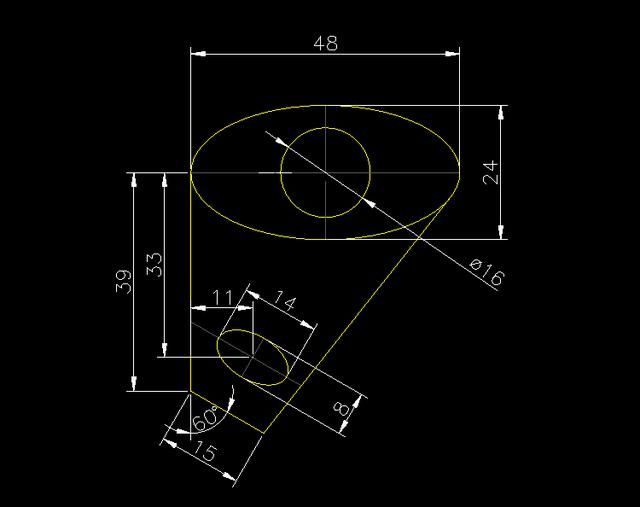
2019-08-22
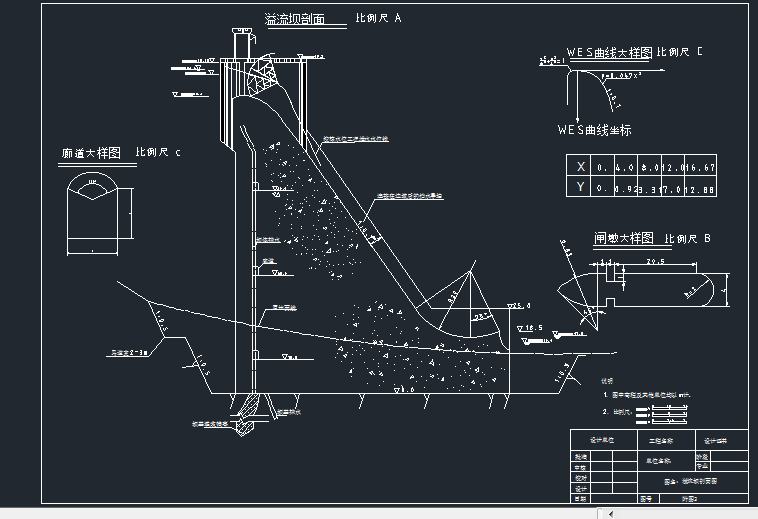
2019-07-10
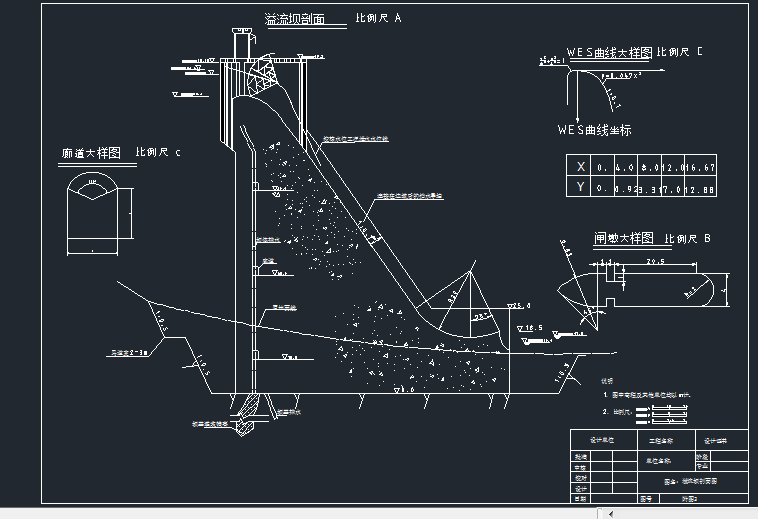
2019-06-27

2019-06-24

2019-06-24
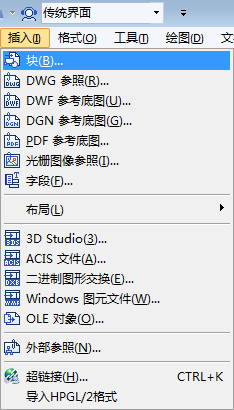
2019-06-24
